クリップスタジオのタブレットの導入を検討していると、どの機種や設定が自分に合うか迷ってしまいますよね。
画面サイズやOS、ペン感度からストレージやバッテリーまで、選び方で作業効率や描き心地が大きく変わるのが悩みの種です。
この記事では用途別の最適な選び方とOS別メリット、予算別おすすめモデル、初期設定やトラブル対処まで実用的に整理してお伝えします。
読み終える頃には自分に合うクリップスタジオのタブレットの要点が明確になり、購入やセットアップの判断がしやすくなります。
まずは画面サイズや対応OSなど、押さえておくべきポイントから見ていきましょう。
クリップスタジオ タブレットの最適な選び方

クリップスタジオを快適に使えるタブレットを選ぶポイントを分かりやすくまとめます。
用途や作業スタイルに合わせて優先順位を決めると選びやすくなります。
画面サイズ
描きやすさと携帯性は画面サイズで大きく変わります。
小さめは10〜11インチ、中間は12〜13インチ、大きめは13インチ以上が目安です。
- 10〜11インチは持ち運びが楽でスケッチや外出先の作業に向いています。
- 12〜13インチは描画スペースと携帯性のバランスが良くおすすめです。
- 13インチ以上は作業領域が広く、多レイヤーや詳細作業に向いています。
色再現や解像度も重要で、できればフルHD以上かつsRGBカバー率の高いパネルを選びましょう。
対応OS
クリップスタジオの利用にはOSの対応状況を確認することが大切です。
| OS | メリット | 注意点 |
|---|---|---|
| iPadOS | 専用アプリの動作がスムーズでApple Pencilとの相性が良いです。 | アプリ内課金やサブスクリプションの形態に注意が必要です。 |
| Windows | フル機能のデスクトップ版が使え、ファイル管理や外部デバイス対応が柔軟です。 | 高性能なCPUや冷却が必要になる場合があります。 |
| Android | 対応機種ではコストパフォーマンスが高くスタイラス対応モデルが増えています。 | 機種によってサポート状況や挙動が異なるため事前確認が重要です。 |
利用したい機能がOSごとに異なるため、必要な機能が使えるか公式サイトで確認してください。
CPUとメモリ
スムーズな描画にはCPUとメモリの性能が直結します。
軽い作業ならモバイル向けの中位CPUでも問題ありませんが、本格的なイラストや複数レイヤー作業には高性能なCPUが望ましいです。
メモリは最低8GBを目安にし、余裕を持つなら16GB以上を推奨します。
Windowsタブレットではクアッドコア以上のCore i5やRyzen 5クラス、iPadではMシリーズやA系の上位チップが安心です。
ペンの筆圧検知レベル
筆圧レベルは線の強弱や表現に直結するため重要な要素です。
2048レベルは基本的な描画に十分で、4096〜8192レベルがより細かい筆致や自然な筆感につながります。
筆圧の他に傾き検知や遅延、ペンの追従性もチェックしましょう。
実際の描き心地はメーカーやペン先の硬さでも変わるため、可能なら実機で試してみることをおすすめします。
ストレージ容量
保存するデータ量と使用する素材数で必要容量が変わります。
アプリ本体とOS、予備ファイルを考えると256GBは最低ラインの目安です。
多くのブラシや高解像度ファイル、複数のプロジェクトを扱うなら512GB以上を検討してください。
クラウド保存や外部SDカード対応も活用すると容量不足を補えます。
携帯性とバッテリー持ち
外出先で長時間作業するなら軽さとバッテリー駆動時間が重要です。
バッテリーは8時間以上を目安に選ぶと安心です。
ただし薄型軽量モデルは放熱や性能面で妥協が必要な場合があるためバランスを見て選んでください。
充電方式はUSB-CのPD対応だとモバイルバッテリーでの運用がしやすく便利です。
クリップスタジオ タブレットのOS別メリット

使うOSによって描き心地や作業フローが変わります。
目的や予算に合わせて選ぶと満足度が高くなります。
Windows
フル機能のクリップスタジオがそのまま動くことが多いです。
外部ペンやドライバの対応が豊富でカスタマイズ性が高いです。
| メリット項目。 | 実際の効果。 |
|---|---|
| 機能の網羅性。 | PC版と同等のブラシやフィルターを使えます。 |
| 高い処理性能。 | 大きなキャンバスや高解像度でも動作が安定しやすいです。 |
| 周辺機器の自由度。 | 外付けモニターやキーボード、ショートカットキーを組み合わせやすいです。 |
複雑な作業や商用の大きな案件に向いています。
iPadOS
Apple Pencilとの組み合わせで自然な描き味を得やすいです。
アプリの最適化が進んでいるため動作が軽快です。
- 持ち運び性能。
- バッテリー持ちが良く外出先で快適に描けます。
- タッチジェスチャーが直感的で操作がスムーズです。
iPad専用の周辺機器やケースが充実しています。
ただしファイル管理や外部機器連携で工夫が必要な場合があります。
Android
価格帯が幅広くコストパフォーマンスに優れる端末が多いです。
カスタマイズの自由度が高く好みの設定に寄せやすいです。
対応タブレットによってはペン性能が非常に高いモデルもあります。
ただし機種ごとの最適化状況にバラツキがあるため、購入前の動作確認が重要です。
必要であれば外部ストレージやクラウドと組み合わせて柔軟に運用できます。
クリップスタジオ タブレットのおすすめモデル(予算別)

クリップスタジオを快適に使えるタブレットを予算別に紹介します。
用途や求める性能に合わせて選べるようにポイントを簡潔にまとめました。
Apple iPad 10.9インチ
コストパフォーマンスが高くクリップスタジオのライトな作業に向いているタブレットです。
Apple Pencil(第1世代または2世代の対応状況を機種で確認してください)。
アプリの動作は軽快で画面描画も滑らかなのでイラストやマンガのラフ作成に適しています。
ただしストレージやメモリは上位モデルに比べて控えめなので大容量ファイルを多用する場合は注意が必要です。
Apple iPad Air
パフォーマンスと携帯性のバランスが良く、クリップスタジオの本格作業にも対応します。
| 項目 | iPad 10.9インチ | iPad Air |
|---|---|---|
| CPU | エントリ〜ミドルクラス | ハイパフォーマンス寄り |
| Apple Pencil対応 | モデルにより要確認 | 第2世代Apple Pencil対応で使い勝手が良い |
| 適した用途 | ラフ作成や軽めの仕上げ | 線画から着色、編集まで幅広く対応 |
メモリと処理能力が高めなのでレイヤーやブラシを多用する作業に強さを発揮します。
iPad向けのClip StudioはタッチやApple Pencilのレスポンスが良く直感的に描けます。
Microsoft Surface Pro 9
フルWindows版のクリップスタジオをそのまま動かせる環境が欲しい人に最適です。
Surface Penとキーボードを組み合わせれば作業効率が高まります。
デスクトップ版の拡張機能やカスタムブラシも問題なく使える点が大きなメリットです。
価格はやや高めですが、ソフトウェア互換性を重視するプロユーザーに向いています。
Wacom MobileStudio Pro 13
プロ向けのペン描画環境を求めるならWacom製品が安心感があります。
高精度のペン性能と豊富な筆圧レベルで細かな表現が可能です。
ハードウェアキャリブレーションや色再現性が優れており、印刷を前提とした作業にも適しています。
価格と重量は高めなので持ち運びよりも据え置きでの利用に向いています。
CHUWI Hi10 X
とにかく予算を抑えたい人におすすめのエントリーモデルです。
- 価格が安く試しにクリップスタジオを使ってみたい人向けの選択肢です。
- Windows搭載モデルならデスクトップ版クリップスタジオが使えますが性能は控えめです。
- 軽い作業や下描き中心の用途なら十分ですが、高解像度での重い処理は苦しくなります。
外出先での簡易作業や学習用途としてはコスパが良く導入しやすいモデルです。
Samsung Galaxy Tab S8
S Penが付属するAndroidタブレットで持ち運びに優れたモデルです。
ディスプレイの発色やリフレッシュレートが高く筆の追従性も良好です。
Android版のクリップスタジオは機能が限定される部分もあるものの、日常的なイラスト作業には十分対応します。
外出先でのスケッチや着色作業を重視するユーザーに向いた選択肢です。
クリップスタジオ タブレットの初期設定と最適化
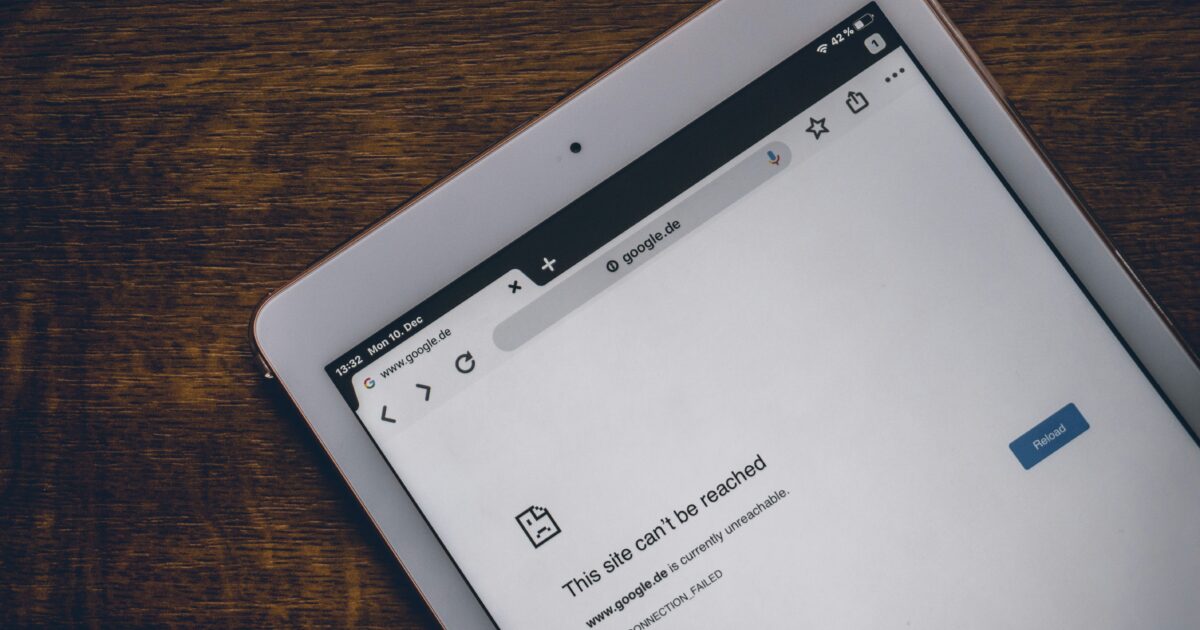
タブレットでクリップスタジオを快適に使うための初期設定と最適化のポイントをまとめます。
Clip Studioのインストール
公式サイトからClip Studio Paintの最新版インストーラーをダウンロードしてください。
購入済みライセンスがある場合はログインしてシリアル番号やアカウントを紐づけてください。
インストール前にOSやGPUのドライバが最新かどうか確認するとトラブルを減らせます。
インストール後は起動してライセンス認証や初回設定ウィザードを完了させてください。
ペンドライバの導入
タブレット本体メーカーの公式サイトから最新のドライバを入手してください。
インストール時は既存の旧ドライバをアンインストールしてから行うと安定します。
Windowsの場合はWindows Inkのオンオフ設定が影響することがあるのでメーカーの推奨設定を確認してください。
インストール後にタブレットのファームウェアがあれば合わせて更新しておくと安心です。
ペン感度設定
ペンの筆圧感度は実際に線を引きながら調整するのが最も早いです。
| 用途 | 推奨初期設定 | 調整のポイント |
|---|---|---|
| 細い線画 | やや低めの感度 | 軽いタッチで細く出るようにカーブを上げる |
| 濃淡のある塗り | 中〜高感度 | 筆圧で濃さをコントロールできるように中間領域を広めにする |
| ブラシ表現重視 | 高感度 | 最小筆圧で完全に消えるようにカーブを調整する |
Clip Studio内のブラシごとに筆圧の反応を細かく設定できます。
設定したら実際に描いて微調整を繰り返すと自分の癖に合った感覚になります。
ショートカットの割り当て
よく使うツールや操作はタブレット側のボタンやホイールに割り当てて効率化しましょう。
- 消しゴム切替:BキーやEキーに割り当てると素早く切り替えられます。
- スポイト:IキーやAltキーに割り当てるとカラーサンプリングが楽になります。
- 元に戻す:Ctrl+Zやタブレットボタンで設定すると作業が安心です。
Clip Studio側のショートカット設定とタブレットドライバのボタン設定を合わせておくと操作がぶれません。
ジェスチャー機能やマクロを活用すると一連の操作をワンタッチで行えます。
表示スケーリング調整
高解像度ディスプレイでは表示スケーリングが合っていないとUIが小さくなったりぼやけたりします。
WindowsやMacのディスプレイ設定で推奨スケーリングに合わせた上でClip StudioのUIスケールを調整してください。
キャンバス表示倍率と表示品質の設定も確認して、ズームや回転時の表示遅延を抑えます。
作業領域が合わない場合はドッキングパレットの配置をカスタマイズして効率よく表示させてください。
カラーキャリブレーション
正しい色で作業するためにディスプレイのキャリブレーションを行いましょう。
ハードウェアキャリブレーター(SpyderやX-Riteなど)を使うとより正確にプロファイルを作成できます。
タブレット一体型のディスプレイを使っている場合はそのパネル固有の特性を補正することが重要です。
制作したデータを他の環境で確認するためにカラープロファイルを埋め込む習慣をつけてください。
クリップスタジオ タブレットでよくあるトラブル対処

クリップスタジオ タブレットで発生しやすい問題と、手早く試せる対処法をわかりやすくまとめています。
まずは機器とソフト両方の基本チェックを行うと解決が早くなります。
ペン非反応
タブレットの電源や接続ケーブルが正しく接続されているか確認してください。
別のUSBポートや別のケーブルで接続して動作が変わるか試してください。
タブレットドライバーがインストールされているか、最新バージョンかを確認してください。
ドライバーを一度アンインストールして再インストールすると改善することがあります。
ペンの電池式モデルは電池残量を確認してください。
他のソフトでもペンが効かない場合はハード故障の可能性があるためメーカーサポートに相談してください。
筆圧未検出
クリップスタジオの環境設定で「筆圧を使用する」設定がオンになっているか確認してください。
タブレットドライバーの筆圧設定が適切か、筆圧テストツールで反応するかを確認してください。
Windowsの場合はWindows InkとWintabの相性で問題が出ることがあるため、ドライバーの推奨設定を確認してください。
ドライバーを最新版に更新すると筆圧が復活することが多いです。
筆圧が不安定な場合は筆圧感度のスライダーを調整してしっくり来る値を探してください。
それでも改善しないときは別のPCや別のソフトで試してハードかソフトか切り分けてください。
描画遅延
描画の遅延が気になるときはまずタブレットやPCの再起動を試してください。
高解像度のキャンバスや多数のレイヤーは処理負荷を高めるため、必要な部分だけ残すか解像度を下げて描いてください。
- ドライバーやクリップスタジオを最新版にアップデートしてください。
- 不要なバックグラウンドアプリを終了してCPUやメモリの余裕を作ってください。
- USB接続の場合は他のUSB機器を外して帯域を確保してください。
- 表示補正やブラシの高度な設定をオフにして軽量化を試してください。
上記で改善しない場合は高速なUSBポートや別のグラフィック設定の切り替えを検討してください。
解像度不一致
表示解像度やディスプレイスケーリングとクリップスタジオのキャンバスサイズが食い違うと描画位置がずれることがあります。
| 問題 | 原因 | 対処 |
|---|---|---|
| カーソル位置がズレる。 | OSの表示スケーリングが100%以外に設定されている。 | ディスプレイ設定でスケーリングを100%にして再起動してください。 |
| 解像度が荒い。 | キャンバス解像度が低いか表示解像度と不整合がある。 | キャンバスサイズやDPIを適切な値に上げるか、ディスプレイ解像度を調整してください。 |
| ペンの追従が端でおかしい。 | タブレットドライバーのキャリブレーションがずれている。 | ドライバーソフトでキャリブレーションを行い、必要ならモニター配置設定を見直してください。 |
複数ディスプレイ環境では主要ディスプレイの設定に合わせると問題が出にくくなります。
ライセンスエラー
ライセンスエラーが出るときはまずインターネット接続を確認してください。
ログインしているアカウントが購入時のアカウントと一致しているか確認してください。
シリアル番号やライセンスキーがある場合は入力ミスや余分な空白がないか確認してください。
アンチウイルスやファイアウォールが認証サーバーへの通信をブロックしていないか確認してください。
複数台での利用制限に達している場合は不要な端末の認証解除を行ってください。
上記で解決しない場合は購入元や公式サポートに問い合わせてログや状況を伝えてください。
クリップスタジオ タブレット用の便利アクセサリー

クリップスタジオ タブレットをより快適に使うためのアクセサリーを紹介します。
作業効率や描き心地を上げる小物を揃えておくと制作がスムーズになります。
替え芯
ペン先の替え芯は描き心地を左右する重要なアクセサリーです。
硬さや材質で摩擦感や線の出方が変わるので好みや用途に合わせて選びましょう。
| 種類 | 対応ペン | 使い心地 | おすすめ用途 |
|---|---|---|---|
| 標準芯 | 純正ペン全般 | 滑らかでバランスが良い。 | イラスト全般やラフ作業。 |
| フェルト芯 | 一部対応ペン | 紙に近いざらつき感がある。 | アナログ風の線を出したいとき。 |
| ハード芯 | 一部対応ペン | 摩耗が少なく芯持ちが良い。 | 細かい作業や線画に最適。 |
紙質保護フィルム
保護フィルムは画面を守るだけでなく描き心地を変化させます。
フィルムの種類によって筆圧の感触や引っかかり具合が異なります。
- マットタイプは反射を抑えつつ紙のような摩擦を再現します。
- 光沢タイプは発色が良くディテール確認に向いています。
- アンチグレア加工は長時間作業時の目の疲れを軽減します。
貼り替えやすいサイズのものを選ぶとメンテナンスが楽になります。
調整可能スタンド
スタンドは姿勢を整え作業負担を減らすための必需品です。
角度や高さが細かく調整できるタイプを選ぶと快適さが向上します。
折りたたみ式だと持ち運びがしやすく外出先での作業にも便利です。
外付けストレージ
大容量の素材やPSDファイルを扱うなら外付けストレージが役立ちます。
高速なSSDは読み書きが速く作業の遅延を減らせます。
SDカードやポータブルHDDもバックアップ用途として用意しておくと安心です。
キーボードデバイス
ショートカットキーやマクロを割り当てられるデバイスは作業効率を大きく上げます。
ミニキーボードやエルゴノミクスマクロパッドを併用すると手元操作が速くなります。
クリップスタジオ タブレットとの組み合わせでブラシ切替やレイヤー操作がスムーズになります。
カラーカリブレーションツール
正しい色再現は特に印刷物や複数デバイスでの作業で重要になります。
カラーマネジメント機器を使ってタブレットやモニターをキャリブレーションすると色ズレを防げます。
手軽なセンサー型ツールからプロ向けの高精度機器まで用途に合わせて選びましょう。
クリップスタジオ タブレット選びの結論

クリップスタジオで使うタブレットは描き心地と互換性を最優先に選ぶと失敗が少ない。
ペンの筆圧と傾き検知、遅延の少なさは作業効率に直結するので必ずチェックする。
ディスプレイ付きは直感的だがコストと重さが増えるので携帯性や予算と照らし合わせる。
iPadはClip Studio Paint for iPadの挙動が良好で、Windowsタブレットや液タブはフル機能のClip Studioに向いている。
予算別の目安としては入門は小型の液タブやペンタブ、快適作業なら中〜大型の液タブやiPad Proを検討すると良い。
最終的には使用する画風や作業環境に合わせて実機やレビューを確認して決めるのが確実だ。

